De wijzerplaat aanpassen
Je kunt de wijzerplaat van je Apple Watch aanpassen aan je persoonlijke smaak en er de gewenste functies aan toevoegen. Je kiest een wijzerplaat, past de kleuren en onderdelen aan en voegt de wijzerplaat vervolgens toe aan je verzameling. Je kunt overschakelen naar een andere wijzerplaat wanneer je andere tijdfuncties wilt gebruiken of gewoon van wijzerplaat wilt wisselen.
In de wijzerplaatgalerie van de Apple Watch-app kun je eenvoudig alle beschikbare wijzerplaten bekijken, een wijzerplaat aanpassen en de aangepaste wijzerplaat aan je verzameling toevoegen. Als je je iPhone echter niet bij de hand hebt, kun je de wijzerplaat ook op je Apple Watch aanpassen. Zie Apple Watch-wijzerplaten toegelicht voor meer informatie.
Een andere wijzerplaat kiezen
Veeg over de hele breedte van de wijzerplaat om de andere wijzerplaten in je verzameling te zien.
Om alle beschikbare wijzerplaten te zien, houd je je vinger op de wijzerplaat, veeg je totdat je de gewenste wijzerplaat ziet en tik je erop.

Complicaties aan de wijzerplaat toevoegen
Aan sommige wijzerplaten kun je speciale onderdelen – complicaties genoemd – toevoegen, zodat je direct bepaalde informatie kunt bekijken, zoals aandelenkoersen, de weerssituatie of informatie van andere apps die je hebt geïnstalleerd.
Houd je vinger op het scherm met de wijzerplaat en tik op 'Wijzig'.
Veeg helemaal naar links.
Als de wijzerplaat de mogelijkheid biedt om complicaties toe te voegen, zie je deze op het laatste scherm.
Tik om een complicatie te selecteren en draai de Digital Crown om een nieuwe te kiezen, zoals Activiteit of Hartslag.
Wanneer je klaar bent, druk je op de Digital Crown om je wijzigingen te bewaren en tik je op de wijzerplaat om deze te selecteren.
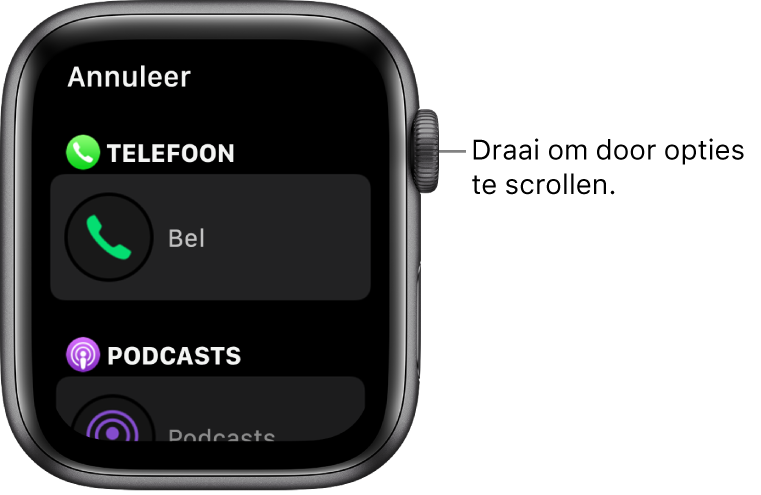
Complicaties van andere apps toevoegen
Naast de ingebouwde complicaties die informatie laten zien over bijvoorbeeld het weer, aandelenkoersen of het nieuws, kun je complicaties toevoegen voor diverse apps uit de App Store. Om deze complicaties beschikbaar te maken als je een wijzerplaat aanpast, voer je de volgende stappen uit:
Open de Apple Watch-app op je iPhone.
Tik op 'Mijn Watch' > 'Complicaties'.
Een wijzerplaat aan je verzameling toevoegen
Je kunt je eigen verzameling met aangepaste wijzerplaten aanleggen en zelfs verschillende uitvoeringen van één wijzerplaat maken.
Houd je vinger op het scherm met de huidige wijzerplaat.
Veeg helemaal naar links en tik op de knop 'Nieuw' (+).
Draai de Digital Crown om wijzerplaten te bekijken en tik op de wijzerplaat die je wilt toevoegen.
Nadat je de wijzerplaat hebt toegevoegd, kun je deze aanpassen.

Je verzameling bekijken
Je kunt al je wijzerplaten overzichtelijk weergeven.
Open de Apple Watch-app op je iPhone.
Tik op 'Mijn Watch' en veeg door je verzameling onder 'Mijn wijzerplaten'.
Om de volgorde van je verzameling te wijzigen, tik je op 'Wijzig' en sleep je ![]() naast een wijzerplaat omhoog of omlaag.
naast een wijzerplaat omhoog of omlaag.
Een wijzerplaat uit je verzameling verwijderen
Houd je vinger op het scherm met de huidige wijzerplaat.
Veeg naar de wijzerplaat die je wilt verwijderen, veeg de wijzerplaat omhoog en tik op 'Verwijder'.
Je kunt ook de Apple Watch-app openen op je iPhone en op 'Mijn Watch' > 'Wijzig' tikken in het gedeelte 'Mijn wijzerplaten'. Tik op ![]() naast de wijzerplaten die je wilt verwijderen en tik op 'Verwijder'.
naast de wijzerplaten die je wilt verwijderen en tik op 'Verwijder'.
Je kunt de wijzerplaat later altijd weer toevoegen.

De tijd op je Apple Watch vooruitzetten
Open de Instellingen-app
 op je Apple Watch.
op je Apple Watch.Tik op 'Klok'.
Tik op '+0 min.' en draai vervolgens de Digital Crown om de tijd maximaal 59 minuten vooruit te zetten.
Deze instelling heeft alleen invloed op de tijd die op de wijzerplaat wordt weergegeven, niet op wekkers, tijden in meldingen of andere tijden (zoals in Wereldklok).